Einführung
CloudPanel ist ein kostenloses Hochleistungs-Server-Control-Panel auf PHP-Basis mit leichten Komponenten und modernen Funktionen. Es ist sicher, einfach zu bedienen, unterstützt mehrere PHP-Versionen und macht alle gängigen PHP-Anwendungen zugänglich. In dieser Anleitung installieren Sie CloudPanel auf Debian 10.
Voraussetzungen
- Stellen Sie einen neuen Debian 10-Server auf Vultr bereit.
- Melden Sie sich als sudo-Benutzer an.
- Server aktualisieren.
Cloud Panel installieren
Laden Sie das Installationsskript herunter.
$ wget https://installer.cloudpanel.io/ce/v1/install.sh -O cloudpanel.sh
Ausführungsrechte für das Skript aktivieren.
$ sudo chmod +x cloudpanel.sh
Führen Sie das Skript aus.
$ sudo ./cloudpanel.sh
Das Skript installiert automatisch alle notwendigen Abhängigkeiten und CloudPanel in 2-3 Minuten.
Firewall einrichten
Standardmäßig überwacht CloudPanel den Port 8443 , erlauben Sie Verbindungen zu ihm durch die Firewall.
$ sudo ufw allow 8443/tcp
HTTP-Verbindungen auf Port 80 zulassen zum Server.
$ sudo ufw allow 80/tcp
Lassen Sie außerdem HTTPS-Verbindungen auf Port 443 zu .
$ sudo ufw allow 443/tcp
Laden Sie die Firewall-Regeln neu.
$ sudo ufw reload
Cloud-Panel konfigurieren
Nachdem CloudPanel nun auf Ihrem Server installiert ist und Verbindungen durch die Firewall erlaubt sind, besuchen Sie Ihre Server-IP auf Port 8443 um den Einrichtungsvorgang abzuschließen.
http://vultr-server-ip:8443
Wenn Sie darauf hingewiesen werden, dass Ihre Verbindung nicht privat ist, fahren Sie fort und akzeptieren Sie das selbstsignierte Zertifikat.
Richten Sie jetzt CloudPanel mit einem neuen Administrator-Benutzernamen, einer neuen E-Mail-Adresse und einem Passwort ein, um den Backend-Zugriff auf das Control Panel zu sichern.
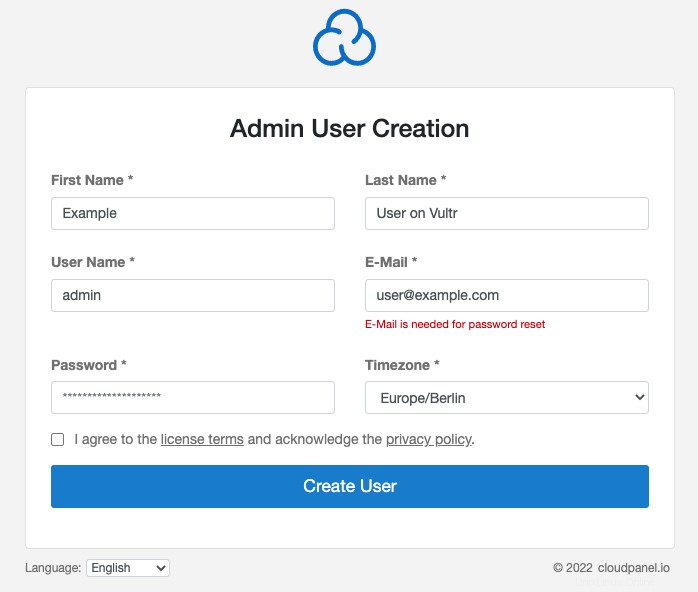
Melden Sie sich beim Cloud Panel an. Klicken Sie dann auf Domains in der linken Navigationsleiste. Klicken Sie auf Domain hinzufügen , geben Sie den Domänennamen ein, wählen Sie ein Dokumentenstammverzeichnis, wählen Sie eine optimierte Anwendungsvorlage und wählen Sie eine PHP-Version, die für die App ausgeführt werden soll.
Klicken Sie als Nächstes auf die erstellte Domain und navigieren Sie zu SSL-Zertifikate , und klicken Sie dann auf Aktionen oben rechts, um Neues Let’s Encrypt-Zertifikat auszuwählen , bestätigen Sie den Domainnamen und klicken Sie auf Erstellen und installieren Schaltfläche.
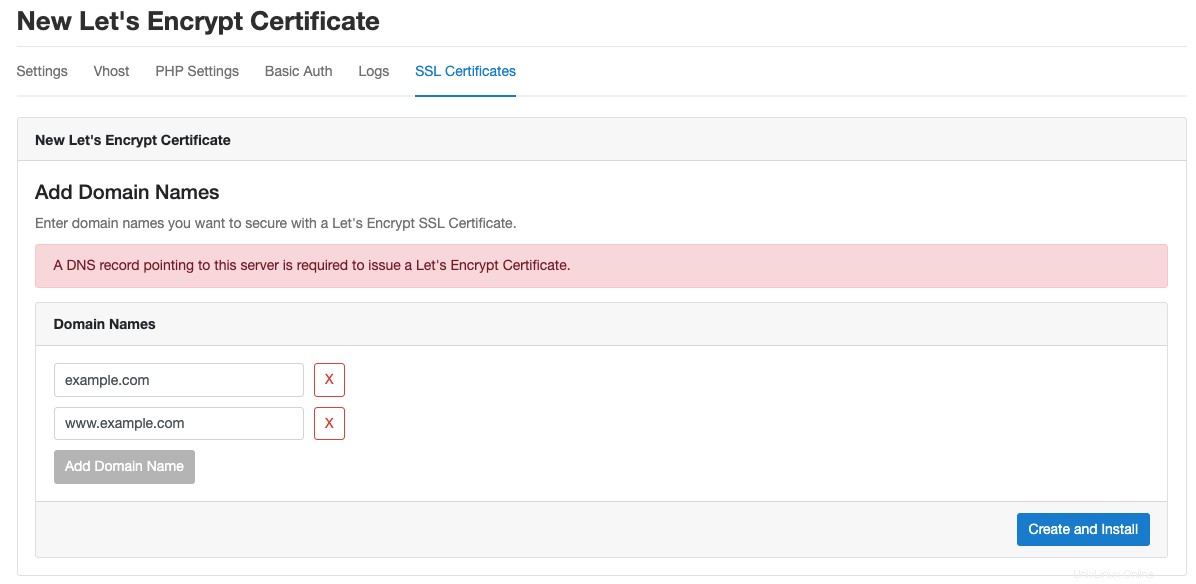
Nach erfolgreichem Abschluss können Sie HTTPS verwenden und auch über die Domain auf Port 8443 auf Ihr CloudPanel-Dashboard zugreifen , sowie neue Domains hinzufügen, Anwendungen einrichten, Benutzer im Backend-Administrationsbereich anlegen.
Schlussfolgerung
Herzlichen Glückwunsch, Sie haben CloudPanel erfolgreich auf Debian 10 installiert. Weitere Informationen zum Einrichten Ihres Backend-Panels finden Sie in der offiziellen CloudPanel-Dokumentation.